Auf Ihrem iPhone können Sie Siri ganz einfach bitten, einen Befehl auszuführen. Aber was passiert, wenn Sie Ihr iPhone nicht in der Nähe haben, während Sie an Ihrem Computer arbeiten? Sie können Siri auch auf Ihrem Mac verwenden. Es ist schnell und einfach und damit der perfekte Begleiter für Ihren iMac oder Ihr MacBook.
Die Anweisungen in diesem Artikel gelten für alle Macs, auf denen macOS Sierra oder höher ausgeführt wird.

Westend61 / Getty Image
So aktivieren Sie Siri auf dem Mac
Wenn Sie zum ersten Mal einen neuen Mac kaufen, werden Sie aufgefordert, Siri während der Einrichtung zu aktivieren. Wenn Sie diesen Schritt jedoch überspringen, müssen Sie Siri aktivieren, bevor Sie ihn verwenden können.
-
Klicken Sie auf Ihrem Mac auf die Schaltfläche Apfel Symbol in der oberen linken Ecke Ihres Bildschirms.
-
Wählen Sie im Menü Systemeinstellungen.
-
Klicken Sie in den Systemeinstellungen auf Siri, um das Fenster Siri-Einstellungen zu öffnen.
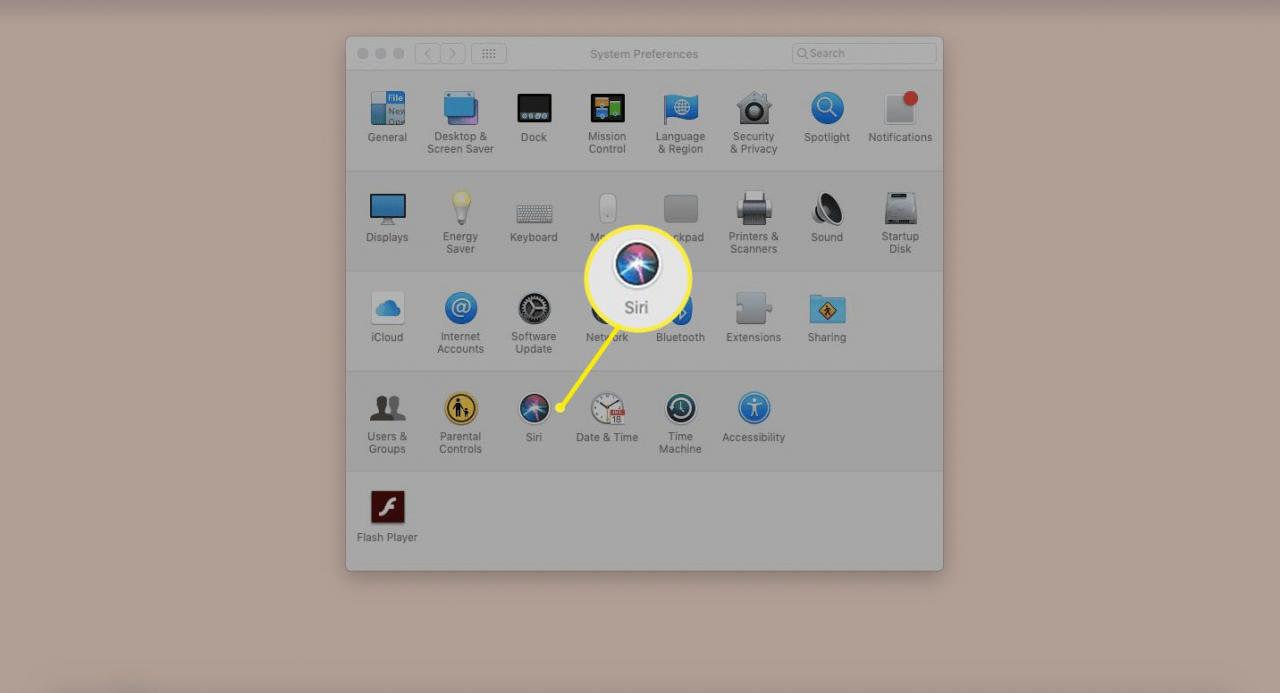
-
Klicken Sie unter dem Siri-Symbol im Fenster auf Aktivieren Sie Ask Siri.
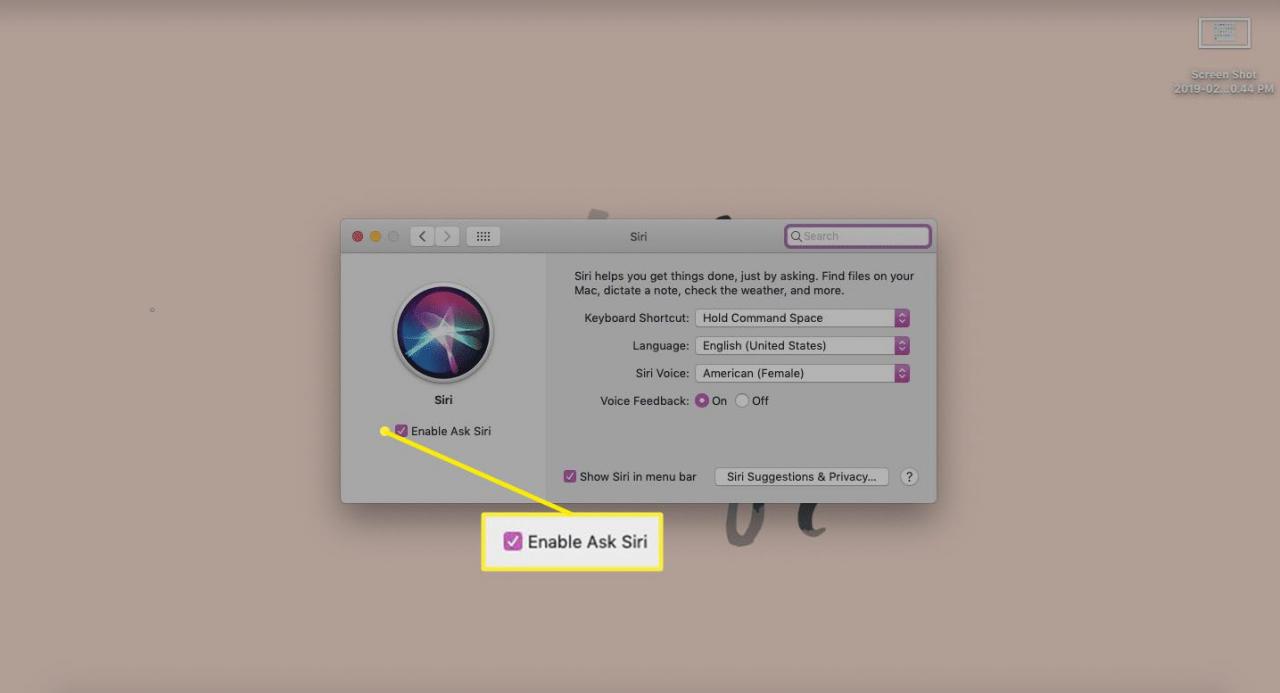
Überprüfen Sie, ob die Zeigen Sie Siri im Menü BaDas Feld r wird ausgewählt, bevor Sie das Fenster schließen. Auf diese Weise können Sie Siri ganz einfach in Ihrer Menüleiste oben auf dem Bildschirm finden.
-
Sobald Sie fertig sind, können Sie das Einstellungsfenster schließen.
Öffnen und Verwenden von Ask Siri auf dem Mac
Nachdem Siri auf Ihrem Mac aktiviert ist, sollte das Siri-Symbol oben rechts auf Ihrem Bildschirm angezeigt werden. Von hier aus können Sie Siri für viele verschiedene Befehle verwenden.
-
Um Siri zu öffnen, klicken Sie einfach auf Siri Symbol oben auf dem Bildschirm, in Ihrem Dock oder in Ihrer Touch-Leiste. Oder Sie können drücken und halten Befehlstaste + Leertaste bis Siri antwortet.
Mit den neuesten Mac-Versionen können Sie einfach "Hey Siri" sagen, um Siri auf Ihrem Computer zu öffnen. Diese Funktion ist nur für MacBook Pro (15 Zoll, 2018), MacBook Pro (13 Zoll, 2018, vier Thunderbolt 3-Anschlüsse), MacBook Air (Retina, 13 Zoll, 2018) und iMac Pro verfügbar.
-
Wenn Siri geöffnet wird, wird das Siri-Fenster oben rechts auf Ihrem Bildschirm angezeigt. Sagen Sie einfach Ihren Befehl und warten Sie, bis Siri antwortet.
Was kann ich Siri bitten zu tun?
Siri auf dem Mac verfügt über Hunderte von Befehlen, mit denen Sie die Navigation auf Ihrem Mac einfacher und schneller gestalten können. Hier sind einige Befehle, die Sie jetzt ausprobieren können:
- Was ist das Wetter?r: Wenn Sie Siri nach dem Wetter fragen, erhalten Sie die aktuelle Vorhersage in Ihrem Siri-Fenster.
- Öffnen Sie Safari: Dieser Befehl öffnet Safari zur Verwendung. Sie können Siri auch bitten, andere Browser wie Chrome oder Firefox zu öffnen.
- Hier finden Sie alle meine letzten Dokumente: Dieser Befehl führt dazu, dass Siri eine Liste aller zuletzt auf Ihrem Mac erstellten Dokumente erstellt.
- Öffnen Sie Spotify: Möchten Sie Musik in Ihrer Lieblingsmusik-App hören? Bitten Sie Siri, es zu öffnen. Wenn Sie Musik auf Ihrem Gerät haben, können Sie Siri auch bitten, etwas Spezifischeres abzuspielen.
- Finde Tweets von X.: Sie können Siri bitten, Tweets von einer bestimmten Person zu finden.
- FaceTime X.: Willst du jemandem FaceTime? Dieser Befehl führt dazu, dass Siri eine FaceTime-Konversation mit jemandem aus Ihrer Kontaktliste aufruft.
- Finde Bücher von X.: Brauchen Sie eine gute Lektüre? Dieser Befehl führt dazu, dass Siri iBooks öffnet und die Bücher Ihres Autors bereit sind.
- Termin hinzufügen: Bitten Sie Siri, einen Termin für Ihr Datum und Ihre Uhrzeit zu vereinbaren. Siri fügt das Meeting Ihrem Kalender hinzu und löscht es sogar, wenn Sie dies wünschen.
Möchten Sie wissen, was Siri sonst noch tun kann? Öffne einfach Siri und frage "Was kannst du tun"für eine Liste von noch mehr Beispielen.
Siri Hacks für Ihren Mac, die Sie kennen sollten
Neben den einfachen Siri-Befehlen gibt es Hacks, mit denen Sie Siri wirklich für Sie arbeiten lassen können. Beginnen wir mit der Aktivierung von Type to Siri, mit der Sie eine Antwort auf Siri eingeben können, ohne zu sprechen.
Tippen Sie auf Siri
-
Wähle aus Apfel Symbol in der oberen linken Ecke des Bildschirms, dann klicken Sie auf Systemeinstellungen.
-
Klicken Sie Zugänglichkeit.
-
Scrollen Sie nach unten und klicken Sie auf Siri.

-
Hier klicken Type to Siri aktivieren um es einzuschalten. Jetzt können Sie Ihre Befehle an Siri eingeben, anstatt sie laut auszusprechen.
Speichern Sie die Siri-Ergebnisse
Ein weiterer großartiger Hack ist die Möglichkeit, Siri-Ergebnisse im Benachrichtigungscenter zu speichern, damit Sie sie beim nächsten Mal leicht finden können. Außerdem bleiben die Informationen immer auf dem neuesten Stand.
-
Öffnen Sie Siri mithilfe Ihrer Tastenkombination Touch Bar, klicken Sie auf das Symbol in Ihrem Dock oder klicken Sie auf Siri Symbol am oberen Bildschirmrand.
-
Sagen Sie oder geben Sie Ihren Siri-Befehl ein. Sobald Siri antwortet, sehen Sie ein Pluszeichen neben dem Ergebnis.
-
Klicken Sie auf die Mehr (+) Hinzufügen der Ergebnisse zum Benachrichtigungscenter zur sicheren Aufbewahrung.
So passen Sie Siri auf dem Mac an
Siri ist vollständig an Ihre individuellen Vorlieben anpassbar. Befolgen Sie diese schnellen Schritte, um mit dem Anpassen zu beginnen.
-
Klicken Sie auf die Apfel Symbol in der oberen linken Ecke Ihres Bildschirms.
-
Auswählen
Systemeinstellungen. -
Als Nächstes klicken Sie auf Siri in der Liste der Optionen.
-
Auf dem Siri-Bildschirm können Sie die Tastenkombination, die Sprache und die Siri-Stimme anpassen. Sie können das Sprachfeedback von Siri je nach Ihren Vorlieben auch ein- oder ausschalten.
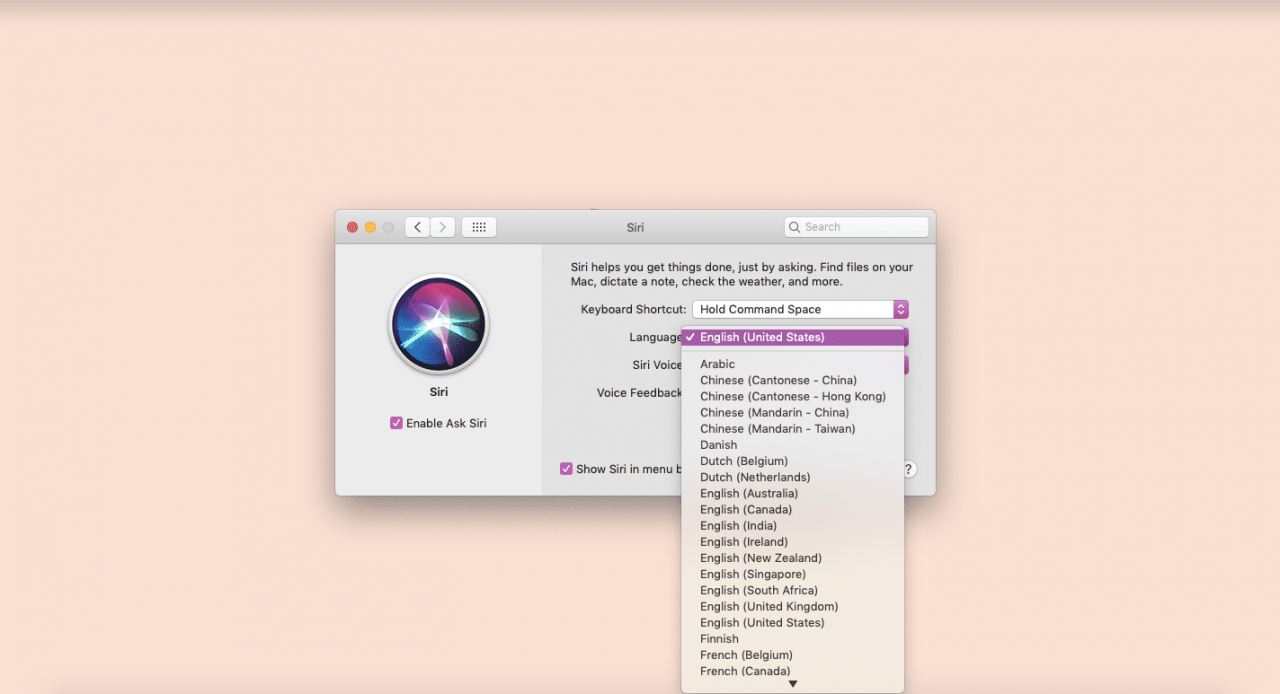
-
Wenn Sie alle erforderlichen Änderungen vorgenommen haben, schließen Sie das Siri-Einstellungsfenster.
Was tun, wenn Siri nicht funktioniert?
Versuchen Sie, Siri auf Ihrem Mac zu öffnen, nur um die Meldung "Später erneut versuchen" oder gar keine Meldungen zu erhalten? Es gibt einige Dinge, die Sie ausprobieren können.
- Überprüfen Sie Ihre Netzwerkeinstellungen: Stellen Sie zunächst sicher, dass Sie mit dem Internet verbunden sind. Siri setzt voraus, dass Ihr Gerät für die ordnungsgemäße Verwendung angeschlossen ist.
- Stellen Sie sicher, dass Sie Siri korrekt aktiviert haben: Wenn das Siri-Symbol fehlt, stellen Sie sicher, dass Siri korrekt aktiviert ist, indem Sie Ihre Systemeinstellungen überprüfen.
- Stellen Sie sicher, dass für Siri keine Einschränkungen festgelegt sind: Sie können dies tun, indem Sie zu Ihren Systemeinstellungen und dann zu Kindersicherung gehen. In Andere können Sie überprüfen, ob Siri und Diktat nicht deaktiviert sind.
- Überprüfen Sie Ihre Mikrofone: Ihr Mikrofon funktioniert möglicherweise nicht richtig, wenn Siri nicht reagiert. Sie können Ihre Mikrofoneinstellungen in den Systemeinstellungen überprüfen.

